いり江の福岡生活マップ ※マップ上のアイコンをクリックして下さい
2011年05月14日
ブログをfacebookへ自動投稿
ブログ記事をfacebookへ自動投稿する方法について考えてみました。
色々方法はあると思うのですが、意外と写真付きで投稿出来る方法は少ない。
ここではいくつかの方法について検証し、その中でdlvr.itの設定について解説します。

その前にブログ新着記事をツイッターに投稿する方法に少し触れましょう。
ブログ新着記事をツイッターに自動投稿する方法で最も簡単なのは、『twitbackr』ですね。
設定は上記リンクから30秒で出来ます。ブログ名、タイトル、リンクを送信できます。
少し慣れてくると、タイトルだけでは無く、記事の内容や記事に使われている写真の一部も
公開したいな、と思うはずです。facebookに投稿するのであればやはり同じでしょう。
▼RSS Graffiti ▼NetworkedBlogs


まずtwitbackrと同じ要領で簡単に設定できるfacebookアプリからご紹介します。
たくさんあると思いますが、RSS GraffitiやNetworkedBlogsなどが便利でしょう。
使ってみた感想。
RSS Graffitiはインストールも簡単で、動作も安定しているようです。
投稿してから転送されるまでの時間も早い。惜しいのは写真が投稿出来ない事。
取りあえず何か設定しておきたい、と言う時間の無い方にはオススメです。
NetworkedBlogsは写真の投稿が出来ます。RSS Graffitiの欠点を補う形。
facebookアプリなのですが、設定がとにかく分かり難い。英語が読めない方はかなり
苦労すると思います。良く読むとインストールには2種類の方法がある事が分かります。
1.友達5人にNetworkedBlogsを紹介して承認して貰う事
2.自分のブログにNetworkedBlogsのタグを貼りつける事
1.は初心者向け、2.は上級者向けです。1.で良いんですけど、facebookでイキナリ
NetworkedBlogsの紹介が来たらスパムと間違われそうですね。友人関係にひびが入るかも?
だとすればブログにタグを貼りつけて宣伝してあげる方法になりますが、何もそこまでしてやる
必要性は無いし、NetworkedBlogsに義理も無い!(笑) あともう1点、NetworkedBlogsは
動作は安定しているようですが、更新速度がやたらに遅いみたい。自分が使ってみた感想ですが。
▼Twitterfeed ▼dlvr.it

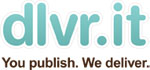
次にfacebookアプリでは無く、汎用の転送ソフトを使います。
『Twitterfeed』と『dlvr.it』。どちらもwebアプリで無料です。自分はどちらもツイッターへの
転送とかに使ってますが、一長一短で優劣つけ難いです。安定性は低いけど、
更新頻度が高いのでdlvr.itをメインで使ってますが。あくまで好みの問題と思います。
Twitterfeedでfacebookに転送する場合、ブログの新着記事は問題なく転送できますが、
どうも写真の投稿は上手く出来ない様です。facebook内を見渡しても成功している方はいない。
最後に紹介するのはdlvr.it。これで写真付きでブログの新着記事をfacebookに自動投稿出来ます。
以下、参考までに「ブログふくおかよかよか」の方の為に設定方法を記します。
(他のブログでもほぼ同じような設定でfacebookへ投稿出来るようになると思います)
【dlvr.itを使ってブログの新着記事をfacebookへ写真付きで自動投稿する】
▼dlvr.itルート

新規でルートを作成する場合はまだ表示されていませんが、送り元と送り先を設定します。
この図で言うと、左が送り元、右が送り先です。この例だと送り先にツイッターとfacebookを
指定しています。この辺りがdlvr.itのエレガントな所ですよね。まず送り元の設定から。
▼変更したい箇所にマウスオーバーすると・・・

「編集」「削除」マークなどが表示されます。編集(鉛筆)をクリックします。
ちなみに一番左の回転矢印は「更新」マークです。強制的に更新させたい時にクリックします。
送り先も同じ様にマウスオーバーすると「編集」「削除」マークが表示されます。
▼送り元設定①
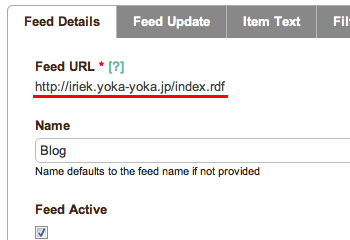
フィードのURLを設定します。自分のブログアドレスにindex.rdfを付加すればRSSフィードに
なります。index.xmlでも良いのですが、この設定だと写真が上手く付加されませんでした。
▼送り元設定②
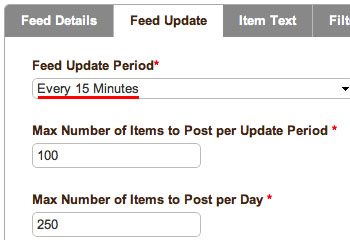
更新頻度、1回の更新記事数の設定です。
使う、使わないは別として、dlvr.itの機能を最大限に活かす為に更新頻度は最速の15分毎、
1回の投稿記事数100、1日の更新記事数250くらいに設定しておきましょう。但し、過去記事も
全てアップする設定にすると大迷惑になりますのでご注意ください(笑) 最新記事のみが基本です。
▼送り元設定③
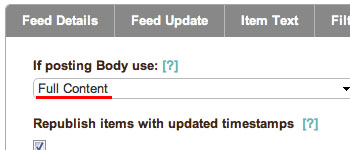
送る情報は「Full Content」(全ての記事内容)にして下さい。それ以外の設定だと写真が
付いてこない様ですし、全部にしても文字数には制限がかかります。次に送り先の設定です。
▼送り先設定

ここは大事です。
「Shared Link」(共有リンク)
「Auto-Detected From Item Content」(ブログ記事内容から自動で写真を抽出)
に設定して下さい。細かい説明は省きますが日本語訳の通りです。
これで設定は終了。この設定が「Active」になっている事を確認して下さい。
うまく設定出来れば、実際にfacebookにはこんな感じで自動投稿されます。
▼ブログ新着記事がfacebookへ写真付きで自動投稿されます

サムネイル、またはブログ記事タイトルのリンクをクリックすればブログへジャンプします。
コメントはfacebook内でも、ブログでも対応できます。一つ問題があるとすれば、ブログと
同じ人をfacebookでフォローしている方は、ブログのアクセスは激減するかもしれません。
あくまでfacebookでフォローしている方が、基本的に別のフォロワーである場合、または
ブログをあまり見て頂けない場合には効果があると思います。まあ、あれこれ考えるよりも
まずは試してみる事が肝要ではないかと思います。"The risk of doing nothing"ですから!
色々方法はあると思うのですが、意外と写真付きで投稿出来る方法は少ない。
ここではいくつかの方法について検証し、その中でdlvr.itの設定について解説します。

その前にブログ新着記事をツイッターに投稿する方法に少し触れましょう。
ブログ新着記事をツイッターに自動投稿する方法で最も簡単なのは、『twitbackr』ですね。
設定は上記リンクから30秒で出来ます。ブログ名、タイトル、リンクを送信できます。
少し慣れてくると、タイトルだけでは無く、記事の内容や記事に使われている写真の一部も
公開したいな、と思うはずです。facebookに投稿するのであればやはり同じでしょう。
▼RSS Graffiti ▼NetworkedBlogs


まずtwitbackrと同じ要領で簡単に設定できるfacebookアプリからご紹介します。
たくさんあると思いますが、RSS GraffitiやNetworkedBlogsなどが便利でしょう。
使ってみた感想。
RSS Graffitiはインストールも簡単で、動作も安定しているようです。
投稿してから転送されるまでの時間も早い。惜しいのは写真が投稿出来ない事。
取りあえず何か設定しておきたい、と言う時間の無い方にはオススメです。
NetworkedBlogsは写真の投稿が出来ます。RSS Graffitiの欠点を補う形。
facebookアプリなのですが、設定がとにかく分かり難い。英語が読めない方はかなり
苦労すると思います。良く読むとインストールには2種類の方法がある事が分かります。
1.友達5人にNetworkedBlogsを紹介して承認して貰う事
2.自分のブログにNetworkedBlogsのタグを貼りつける事
1.は初心者向け、2.は上級者向けです。1.で良いんですけど、facebookでイキナリ
NetworkedBlogsの紹介が来たらスパムと間違われそうですね。友人関係にひびが入るかも?
だとすればブログにタグを貼りつけて宣伝してあげる方法になりますが、何もそこまでしてやる
必要性は無いし、NetworkedBlogsに義理も無い!(笑) あともう1点、NetworkedBlogsは
動作は安定しているようですが、更新速度がやたらに遅いみたい。自分が使ってみた感想ですが。
▼Twitterfeed ▼dlvr.it

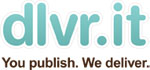
次にfacebookアプリでは無く、汎用の転送ソフトを使います。
『Twitterfeed』と『dlvr.it』。どちらもwebアプリで無料です。自分はどちらもツイッターへの
転送とかに使ってますが、一長一短で優劣つけ難いです。安定性は低いけど、
更新頻度が高いのでdlvr.itをメインで使ってますが。あくまで好みの問題と思います。
Twitterfeedでfacebookに転送する場合、ブログの新着記事は問題なく転送できますが、
どうも写真の投稿は上手く出来ない様です。facebook内を見渡しても成功している方はいない。
最後に紹介するのはdlvr.it。これで写真付きでブログの新着記事をfacebookに自動投稿出来ます。
以下、参考までに「ブログふくおかよかよか」の方の為に設定方法を記します。
(他のブログでもほぼ同じような設定でfacebookへ投稿出来るようになると思います)
【dlvr.itを使ってブログの新着記事をfacebookへ写真付きで自動投稿する】
▼dlvr.itルート

新規でルートを作成する場合はまだ表示されていませんが、送り元と送り先を設定します。
この図で言うと、左が送り元、右が送り先です。この例だと送り先にツイッターとfacebookを
指定しています。この辺りがdlvr.itのエレガントな所ですよね。まず送り元の設定から。
▼変更したい箇所にマウスオーバーすると・・・

「編集」「削除」マークなどが表示されます。編集(鉛筆)をクリックします。
ちなみに一番左の回転矢印は「更新」マークです。強制的に更新させたい時にクリックします。
送り先も同じ様にマウスオーバーすると「編集」「削除」マークが表示されます。
▼送り元設定①
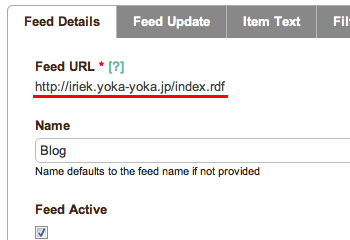
フィードのURLを設定します。自分のブログアドレスにindex.rdfを付加すればRSSフィードに
なります。index.xmlでも良いのですが、この設定だと写真が上手く付加されませんでした。
▼送り元設定②
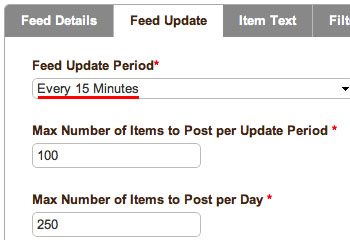
更新頻度、1回の更新記事数の設定です。
使う、使わないは別として、dlvr.itの機能を最大限に活かす為に更新頻度は最速の15分毎、
1回の投稿記事数100、1日の更新記事数250くらいに設定しておきましょう。但し、過去記事も
全てアップする設定にすると大迷惑になりますのでご注意ください(笑) 最新記事のみが基本です。
▼送り元設定③
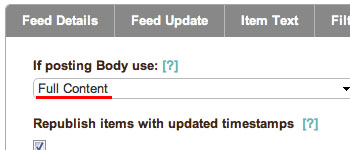
送る情報は「Full Content」(全ての記事内容)にして下さい。それ以外の設定だと写真が
付いてこない様ですし、全部にしても文字数には制限がかかります。次に送り先の設定です。
▼送り先設定

ここは大事です。
「Shared Link」(共有リンク)
「Auto-Detected From Item Content」(ブログ記事内容から自動で写真を抽出)
に設定して下さい。細かい説明は省きますが日本語訳の通りです。
これで設定は終了。この設定が「Active」になっている事を確認して下さい。
うまく設定出来れば、実際にfacebookにはこんな感じで自動投稿されます。
▼ブログ新着記事がfacebookへ写真付きで自動投稿されます

サムネイル、またはブログ記事タイトルのリンクをクリックすればブログへジャンプします。
コメントはfacebook内でも、ブログでも対応できます。一つ問題があるとすれば、ブログと
同じ人をfacebookでフォローしている方は、ブログのアクセスは激減するかもしれません。
あくまでfacebookでフォローしている方が、基本的に別のフォロワーである場合、または
ブログをあまり見て頂けない場合には効果があると思います。まあ、あれこれ考えるよりも
まずは試してみる事が肝要ではないかと思います。"The risk of doing nothing"ですから!
Posted by iriek at 11:47│Comments(4)
│他
この記事へのコメント
凄い!!写真付きで出るんだっ。
きよぴ~!!!私のも設定して!!
きよぴ~!!!私のも設定して!!
Posted by パセリ at 2011年05月14日 18:11
at 2011年05月14日 18:11
 at 2011年05月14日 18:11
at 2011年05月14日 18:11>パセリさん
無事に設定出来てなによりデス♪
無事に設定出来てなによりデス♪
Posted by iriek at 2011年05月14日 19:10
さすが♪
設定苦手だけど…
トライしてみよう!
設定苦手だけど…
トライしてみよう!
Posted by SweetColor at 2011年05月16日 09:59
at 2011年05月16日 09:59
 at 2011年05月16日 09:59
at 2011年05月16日 09:59>SweetColorさん
いや、誰がどんな方法を使っているのか事前調査したけど、
SweetColorさんはdlvr.itで最初から出来てたはず~!やるね~♪
いや、誰がどんな方法を使っているのか事前調査したけど、
SweetColorさんはdlvr.itで最初から出来てたはず~!やるね~♪
Posted by iriek at 2011年05月16日 21:35









